讯飞文档软件在文档中添加录音的方法
时间:2024-03-22 10:03:40作者:极光下载站人气:0
很多小伙伴在使用讯飞文档对文字文档进行编辑的过程中经常会需要在文档中插入各种内容,当我们想要在文档中插入录音文件时,该怎么进行设置呢。其实很简单,我们只需要在讯飞文档的文字文档编辑页面中找到“录音”工具,打开该工具,然后打开语言选项,选择好录制的语言,接着点击录制按钮,完成录制之后,再点击红色的结束录制按钮,文档中就能显示录制的音频了。有的小伙伴可能不清楚具体的操作方法,接下来小编就来和大家分享一下讯飞文档软件在文档中添加录音的方法。
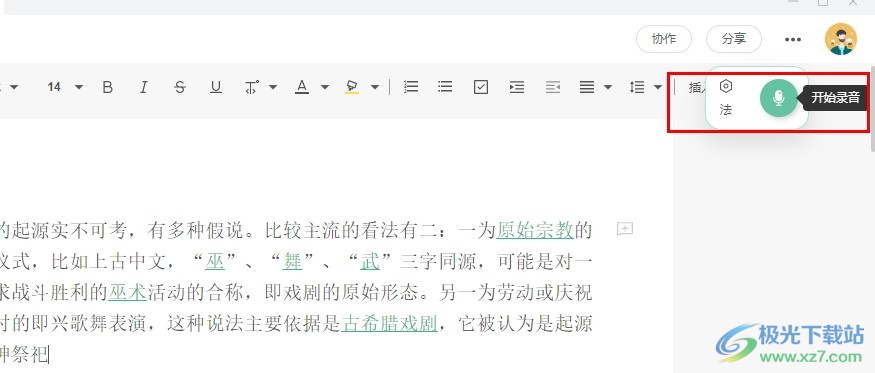
方法步骤
1、第一步,我们点击打开讯飞文档软件之后,再在讯飞文档软件中找到“我的空间”选项,打开该选项
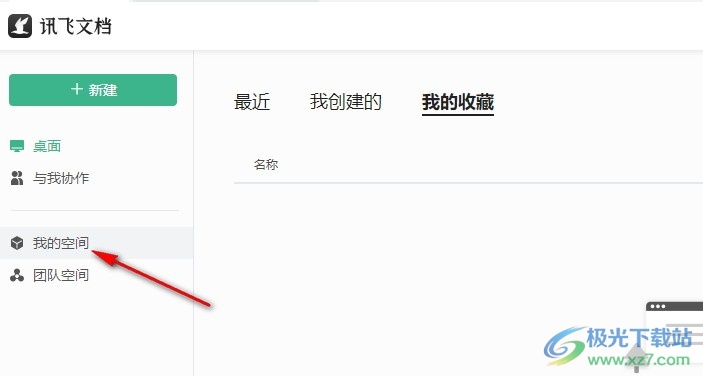
2、第二步,进入我的空间页面之后,我们在该页面中找到需要插入录音内容的文档,打开该文档
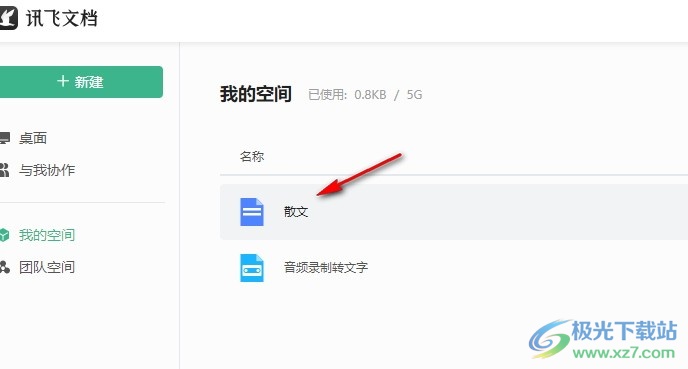
3、第三步,进入文档编辑页面之后,我们先将鼠标光标放在需要插入录音的位置,然后在工具栏中找到录音工具
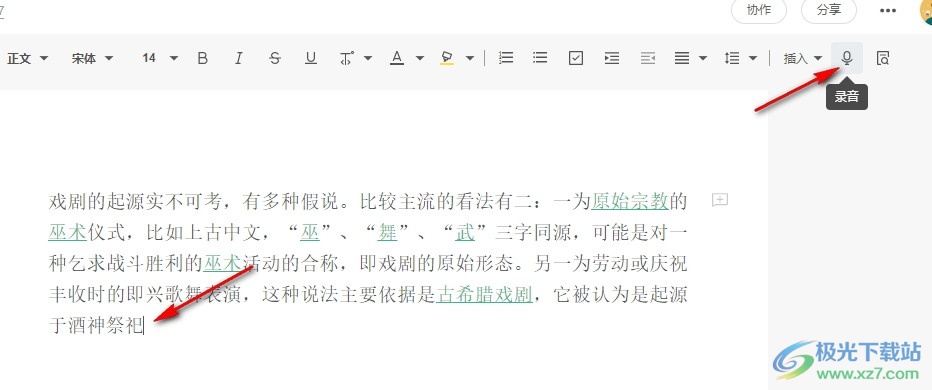
4、第四步,点击录音选项之后,我们在录音工具栏中先打开语言选项,选择好录制的语言,接着点击录制图标
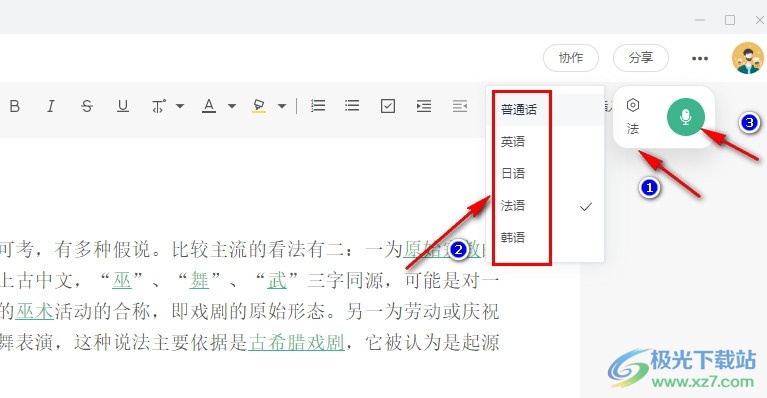
5、第五步,开始录制之后,我们在录制完成之后点击工具栏中的“点击结束”按钮,然后在文档中就能看到添加好的录音内容了
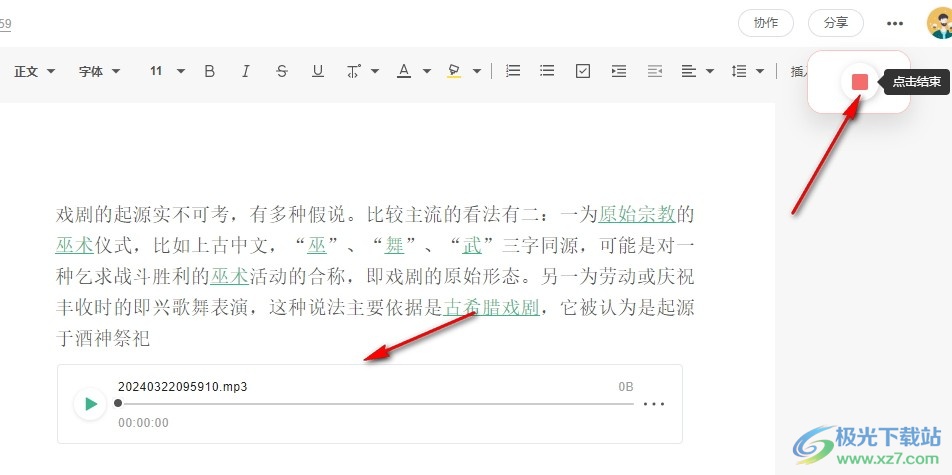
以上就是小编整理总结出的关于讯飞文档软件在文档中添加录音的方法,我们点击打开讯飞文档中的一个文档,然后在文档页面中打开录音工具,再在工具栏中设置好录制的语言,接着点击录制选项,再在完成时点击结束录制选项即可,感兴趣的小伙伴快去试试吧。


网友评论